Come utilizzare Live Caption in Google Chrome
Miscellanea / / August 04, 2021
Annunci
I sottotitoli in tempo reale sono una funzionalità importante aggiunta di recente a Google Chrome dai suoi sviluppatori. Indipendentemente dal video che guardi, questi sottotitoli in tempo reale verranno generati automaticamente e ti aiuteranno a comprendere meglio i contenuti video, soprattutto per i pazienti con problemi di udito.
L'anno scorso Google ha annunciato di aver iniziato a lavorare per portare i sottotitoli in tempo reale su Chrome. Ora, finalmente, la funzione di didascalia dal vivo è stata aggiunta nel canale stabile di Chrome. Questa è una funzione di sottotitoli basata in tempo reale. La funzione di sottotitoli in tempo reale non ti farà mai perdere la possibilità di guardare un video solo a causa della mancanza di sottotitoli. Soprattutto, questa funzione aiuta le persone con difficoltà di udito.
Supponiamo che tu stia utilizzando Chrome su Windows, Mac e Linux e non sia ancora in grado di utilizzare Live Caption in Google Chrome. Allora sei nel posto giusto. Oggi, in questo articolo, ti guideremo su come utilizzare Live Caption in Google Chrome.
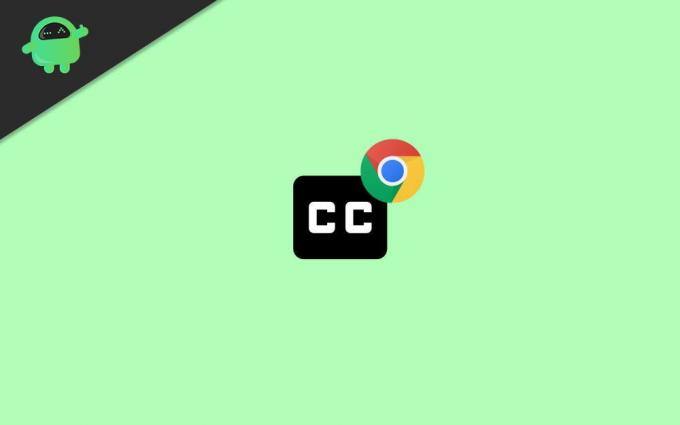
Annunci
Sommario
-
1 Usa sottotitoli in tempo reale in Google Chrome
- 1.1 Metodo 1: abilita i sottotitoli in tempo reale in Chrome
- 1.2 Metodo 2: utilizza Live Caption in Chrome
- 2 Conclusione
Usa sottotitoli in tempo reale in Google Chrome
La funzione Live Caption è disponibile su Google Chrome versione 89.0.4389.90. Quindi, nel caso in cui non sei in grado di vedere questa funzione, assicurati di aver aggiornato il browser alla versione 89.0.4389.90. Per verificare la disponibilità di aggiornamenti, segui il percorso Guida
Genera automaticamente i sottotitoli durante la riproduzione di qualsiasi video sul tuo dispositivo. Non si limita solo ai video, ma includerà anche sottotitoli per i tuoi messaggi audio e podcast. Indovina un po? Questa funzione funziona anche se hai disattivato l'audio del video. Attualmente, questa funzione può essere utilizzata per la trascrizione di file multimediali in inglese. Ci auguriamo che Google possa aggiungere più opzioni nella loro funzione di sottotitoli in tempo reale. Ora vediamo come utilizzare facilmente questa funzione nel tuo Google Chrome.
Metodo 1: abilita i sottotitoli in tempo reale in Chrome
- Prima di tutto, devi aprire il tuo browser Google Chrome e quindi fare clic sull'icona del menu nell'angolo in alto a destra.
-
Si aprirà un elenco di opzioni; devi fare clic su Impostazioni da quella lista.

-
Dopodiché, nella finestra delle impostazioni, dirigiti verso il file Accessibilità scheda che si trova nelle opzioni delle impostazioni avanzate. Ora, attiva semplicemente il file Sottotitoli in tempo reale per disattivare e attivare la funzione Sottotitoli in tempo reale.
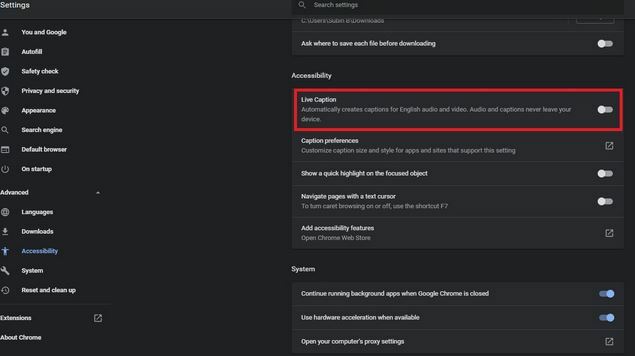
Metodo 2: utilizza Live Caption in Chrome
- Quando hai abilitato la funzione Sottotitoli in tempo reale, ogni volta che riproduci qualsiasi contenuto multimediale, sarai in grado di vedere che Google Chrome inizierà a sottotitolare automaticamente.
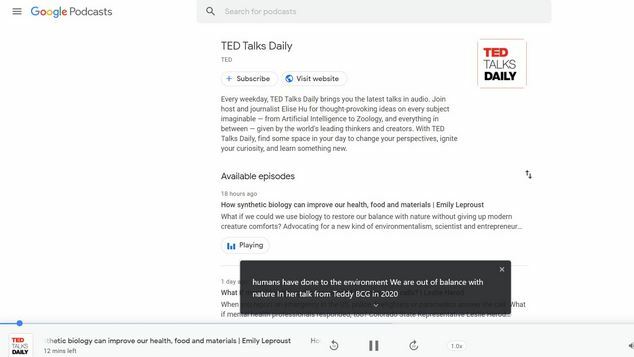
- Vedrai le didascalie nella parte inferiore della finestra di Chrome. Diamo un'occhiata alla funzione Sottotitoli in tempo reale su Google Podcast.

- Vedrai una freccia verso il basso; fare clic su di esso per espandere l'area di visualizzazione del testo. Puoi anche riposizionare la casella trascinandola.

- Ma cosa succede se hai bisogno di nascondere i sottotitoli in tempo reale? Non preoccuparti! È sufficiente fare clic sul pulsante Chiudi nell'angolo in alto a destra della casella della didascalia.
Conclusione
È davvero una funzionalità entusiasmante, ti consigliamo di utilizzare questa funzione una volta. Ti aiuterà a capire meglio i video, soprattutto se ti manca la comprensione del corretto inglese verbale. Attualmente, l'inglese è supportato, ma con il tempo verranno aggiunte sempre più lingue. Questo è tutto ciò che abbiamo per te su come utilizzare Live Caption in Google Chrome. Ci auguriamo che trovi utile questa guida.
Scelta dell'editore:
- Apri sempre Chrome, Firefox o Edge Browser in modalità di navigazione in incognito su Windows 10
- Come risolvere gli aggiornamenti di Chrome disabilitati dal problema dell'amministratore
- Come aprire più finestre di Chrome su iPad
- Come sbloccare Adobe Flash Player in Google Chrome
- Scarica i driver per dispositivi sconosciuti in Gestione dispositivi


![Lineage OS 17 per Asus ZenFone 3 basato su Android 10 [fase di sviluppo]](/f/554c56121fcf556238545bd463f75032.jpg?width=288&height=384)
